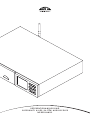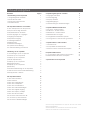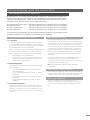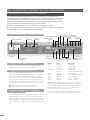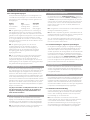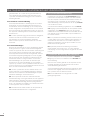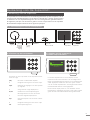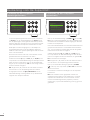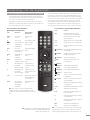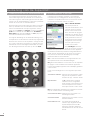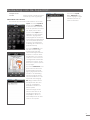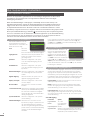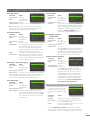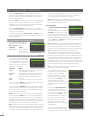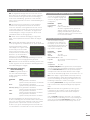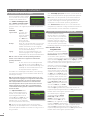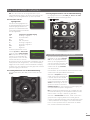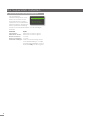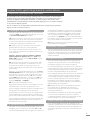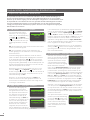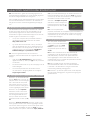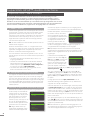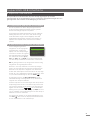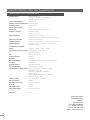REFERENTIEHANDLEIDING
SUPERUNITI ALLES-IN-ÉÉN AUDIOSPELER
NEDERLANDS

Inhoudsopgave
Hoofdstuk Pagina
1 Kennismaking met de SuperUniti 1
1.1 De geïntegreerde versterker 1
1.2 De Multimode Radio 1
1.3 De UPnP™-audio-interface 1
1.4 De USB-interface 1
2 De SuperUniti installeren en aansluiten 2
2.1 Het achterpaneel van de SuperUniti 2
2.2 Op de netvoeding aansluiten 2
2.3 FM/DAB-antenne aansluiten 2
2.4 Audio-ingangen en -uitgangen 2
2.5 Uitgangen luidsprekers 3
2.6 Koptelefoonuitgang 3
2.7 Aardingsschakelaar 3
2.8 USB-interface 3
2.9 Netwerkaansluitingen 3
2.10 Systeemautomatisering 4
2.11 Externe bediening en interface 4
3 Bediening van de SuperUniti 5
3.1 Voorzieningen op het voorpaneel 5
3.2 Toetsen op het voorpaneel 5
3.3 Display op het voorpaneel 5
(normale afspeelmodus) 5
3.4 Display op het voorpaneel 6
(lijstweergavemodus) 6
3.5 Display op het voorpaneel 6
(instelmodus) 6
3.6 De afstandsbediening van de SuperUniti 7
3.7 Tekst invoeren met de afstandsbediening 8
3.8 De applicatie ‘n-Stream’ 8
4 De SuperUniti instellen 10
4.1 Het eerste instelmenu 10
4.2 Het taalmenu 10
4.3 Het menu Ingangskeuze 10
4.4 Het menu Luidsprekers 11
4.5 Het menu Hoofdtelefoon 12
4.6 Het menu Netwerkinstellingen 12
4.7 Het menu Digitale Uitgang 13
4.8 Het menu Display Voorzijde 13
4.9 Het menu Klok & wekker 14
4.10 Het menu Toetsen Remote AB 14
4.11 Het menu Sys automatiseren 15
4.12 Het menu Fabrieksinstellingen 16
5 SuperUniti geïntegreerde versterker 17
5.1 Ingangen selecteren 17
5.2 Volumeregeling 17
5.3 Display versterker 17
5.4 Signaaluitgangen 17
5.5 Waarschuwingen versterkerstoringen 17
6 SuperUniti Multimode Radiotuner 18
6.1 FM-tuner – Zenders zoeken 18
6.2 DAB-tuner – Zenders zoeken 18
6.3 iRadiotuner – Zenders zoeken 18
6.4 iRadiozenders toevoegen 19
6.5 Voorgekozen radiozenders opslaan 19
6.6 Voorgekozen radiozenders gebruiken 19
7 SuperUniti UPnP™-audio-interface 20
7.1 UPnP™-servers 20
7.2 Compatibele audiobestanden 20
7.3 Servers scannen en bestanden afspelen 20
8 SuperUniti USB-interface 21
8.1 Compatibele USB-media en bestanden 21
8.2 USB-bestanden browsen en afspelen 21
9 Specificaties van de SuperUniti 22
iPod en iPhone zijn handelsmerken van Apple Inc. die in de VS en andere
landen zijn geregistreerd.
Windows Media™ is een handelsmerk van Microsoft Corporation.
UPnP™ is een handelsmerk van het UPnP™ Forum.

1
Kennismaking met de SuperUniti
1 Kennismaking met de SuperUniti
De SuperUniti is een zeer krachtig product dat de tijd en moeite die u erin stopt voor het installeren en
instellen waard is. Wij adviseren u dringend deze handleiding te lezen. De SuperUniti bevat in principe
vijf aparte elementen. Elk hiervan wordt in de volgende paragrafen geïntroduceerd en vervolgens in
hoofdstuk 5 t/m 8 in detail beschreven. De SuperUniti-elementen zijn:
Een geïntegreerde stereoversterker Hieronder geïntroduceerd en volledig beschreven in hoofdstuk 5
Een multimodus-radio Hieronder geïntroduceerd en volledig beschreven in hoofdstuk 6
Een UPnP™-audiointerface Hieronder geïntroduceerd en volledig beschreven in hoofdstuk 7
Een USB-audiointerface Hieronder geïntroduceerd en volledig beschreven in hoofdstuk 8
Voorafgaand aan de hoofdstukken die de SuperUniti-elementen beschrijven, gaat hoofdstuk 2 over de
installatie, hoofdstuk 3 over de bediening en hoofdstuk 4 over de instellingen.
1.1 De geïntegreerde versterker
1.1.1 Ingangen
De SuperUniti bevat een voorversterker met vier analoge
en zes S/PDIF digitale externe ingangen. De voorversterker
accepteert tevens interne inkomende signalen van de geïn-
tegreerde FM/DAB-tuner van de SuperUniti.
Naast conventionele analoge en digitale ingangssignalen,
kan de SuperUniti-voorversterker ook van de volgende
externe ingangen met randapparatuur gebruikmaken:
• USB-geheugen via een USB-interface.
• Internetradio en Universal Plug and Play (UPnP™)
servers via een Ethernet-netwerkaansluiting of een
draadloze netwerkverbinding.
1.1.2 Signaaluitgangen
De SuperUniti-voorversterker heeft de volgende analoge
signaaluitgangen:
• Een S/PDIF digitaleuitgangen (zonder volume- en
balansinstellingen).
• Een voorversterkeruitgang (met volume- en balans -
instellingen).
• Een subwooferuitgangen (met volume- en balans -
instellingen).
• Een koptelefoonuitgang met volume- en balans-
instel lingen).
1.1.3 Luidsprekeruitgangen
De SuperUniti bevat een stereo-eindversterker met een
vermogen van 80 Watt per kanaal voor 8 Ohm. De eind-
versterker is ontworpen om een paar luidsprekers via de
aansluitingen op het achterpaneel van de SuperUniti aan
te sturen.
1.2 De Multimode Radio
De SuperUniti multimode radio combineert een internet-
radio (iRadio) met een FM/DAB-tuner (DAB = Digital Audio
Broadcasting). In deze drie modi kunnen in totaal 40 radio-
zenders als presets worden opgeslagen. In FM- en DAB-
modus scant SuperUniti de respectieve zenderbanden om
op zenders af te stemmen. In iRadiomodus ontvangt de
SuperUniti datastreams en een lijst met beschikbare radio-
zenders van een toegewijde internetserver. Voor iRadio is
breedband internettoegang via een thuisnetwerkverbin-
ding vereist.
De SuperUniti DAB-module kan volledige gegevens over
het radioprogramma en de zender weergeven. De
FM-module is volledig compatibel met de communicatie-
standaard RDS (Radio Data System).
NB: DAB- en RDS-uitzendingen zijn niet in alle regio’s
beschikbaar.
1.3 De UPnP™-audio-interface
De SuperUniti kan verbinding maken met een thuisnetwerk en
audiobestanden afspelen die op UPnP™-drives, zoals de Naim
UnitiServe, of op pc’s en Mac-computers zijn opgeslagen.
1.4 De USB-interface
Op het voorpaneel van de SuperUniti zit een USB-
interfaceaansluiting. Via deze aansluiting kunt u audiobe-
standen op een USB-geheugenstick selecteren en afspe-
len.

2
De SuperUniti installeren en aansluiten
2.2 Op de netvoeding aansluiten
Sluit de SuperUniti met het meegeleverde stroomsnoer of
een Naim Power-Line op een stopcontact aan.
2.3 FM/DAB-antenne aansluiten
De SuperUniti FM/DAB-module kan alleen hoogwaardige
FM- en DAB-radio ontvangen bij ontvangst van een sterk,
storingsvrij radiosignaal. Gebruik een low-loss coaxkabel
van 75 Ohm om een geschikte antenne op de FM/DAB-
antenne-ingang op het achterpaneel van de SuperUniti
aan te sluiten. Installeer de antenne uit de buurt van grote
obstakels en zo hoog mogelijk, bij voorkeur op een dak.
NB: uw lokale leverancier kan u advies geven over
geschikte antennes en bekwame installateurs.
2.4 Audio-ingangen en -uitgangen
2.4.1 Audiosignaalingangen
De SuperUniti heeft vier analoge stereo-ingangen en zes
digitale S/PDIF-ingangen, inclusief één gecombineerde
analoge/digitale ingang. Deze ingangen bieden verschil-
lende aansluitingsmogelijkheden. De volgende tabel biedt
een overzicht van de ingangen en aansluitingsmogelijkhe-
den:
Ingang Type Aansluiting
an. 1 Analoog 5-pins DIN
an. 2 Analoog RCA-pluggen
an. 3 Analoog RCA-pluggen
voorpaneel Analoog 3,5 mm plug
Digitaal 3,5 mm mini-TosLink plug
dig. 1 Digitaal Coaxiaal (BNC)
dig. 2 Digitaal Coaxiaal (RCA-pluggen)
dig. 3 Digitaal Optisch (TosLink)
dig. 4 Digitaal Optisch (TosLink)
dig. 5 Digitaal Optisch (TosLink)
NB: de analoge/digitale aansluiting op het voorpaneel
kan zowel voor conventionele analoge 3,5 mm pluggen
als voor digitale optische mini-TosLink pluggen worden
gebruikt. Deze herkent automatisch het type plug en
verwerkt het signaal op de juiste manier.
Gebruik altijd hoogwaardige verbindingskabels om bron-
nen op de ingangen van de SuperUniti aan te sluiten.
2 De SuperUniti installeren en aansluiten
De SuperUniti moet worden geïnstalleerd op een standaard die speciaal hiervoor is
ontwikkeld. Zorg dat het apparaat goed geventileerd is en plaats het niet direct bovenop
een ander apparaat. Voordat u kabels aansluit of het apparaat inschakelt, moet u het
apparaat op de definitieve locatie installeren. De SuperUniti heeft geen standby-modus;
het is de bedoeling dat het apparaat altijd ingeschakeld blijft.
Hieronder wordt uitgelegd hoe de SuperUniti op de netvoeding en diverse
audiorandapparaten en geluidsbronnen kan worden aangesloten. Diagram 2.1 illustreert
de aansluitingen op het achterpaneel van de SuperUniti.
2.1 Het achterpaneel van de SuperUniti
voedingsingang
en zekering
aan/uit-schakelaar
aansluiting voor netwerk
ingang voor DAB/
FM-antenne
linker
luidspreker
rechter
luidspreker
signal ground
voorversterker-uitgang
Subwoofer-
uitgang
analoge
ingangen
digitale
ingangen
digitale
uitgang
aansluiting voor netwerk (WiFi)
Afstandsbediening in/uit
Upgrade-interface
mini-USB

3
De SuperUniti installeren en aansluiten
2.4.2 Audiosignaaluitgangen
De SuperUniti heeft uitgangen voor audiosignalen voor
verschillende toepassingen. De in onderstaande tabel
genoemde soorten aansluitingen worden gebruikt voor
de uitgangen:
Uitgang Type Aansluiting
Digitaal Digitaal S/PDIF 75 Ω BNC
Voorversterker Analoog stereo 4-pins DIN
Subwoofer Analoog mono RCA-pluggen
NB: de digitale uitgang is bedoeld voor aansluiting op
een digitaal-naar-analoog converter of voorversterker
met digitale ingangen, zodat de SuperUniti kan worden
gebruikt als een digitaal bronapparaat voor een bestaand
systeem. De uitgang kan via een instelmenu worden
in- en uitgeschakeld. Zie hoofdstuk 4.7. Externe analoge
ingangen naar de SuperUniti zijn niet beschikbaar vanuit
de digitale uitgang.
NB: de digitale uitgang komt voor de volume-
en balansregeling van de SuperUniti, zodat het
uitgangssignaal de volume- en balansregeling of
dempingsfunctie van de SuperUniti niet weergeeft.
De uitgang geeft altijd het geselecteerde digitale
ingangssignaal weer.
NB: de voorversterker- en subwoofer-uitgangen komen
na de volume- en balansregeling van de SuperUniti,
zodat randapparatuur die op deze apparaten is
aangesloten reageert op veranderingen de volume- en
balansregeling van de SuperUniti. De uitgang geeft altijd
het geselecteerde ingangssignaal weer.
2.5 Uitgangen luidsprekers
Er zijn twee stereo-luidsprekeraansluitingen aanwezig op
het achterpaneel van de SuperUniti. Speciale Naim Audio
luidsprekerpluggen zijn meegeleverd om verbinding te
maken en deze dienen altijd te worden gebruikt om te
voldoen aan de huidige Europese veiligheidsregels. Naim
Audio luidsprekerkabels geven het beste resultaat, maar
er kunnen een heleboel soorten luidsprekerkabels worden
gebruikt zonder gevaar voor beschadiging van de verster-
ker. Neem voor verder advies contact op met uw plaat-
selijke Naim-dealer. Gebruik luidsprekerkabels van gelijke
lengte voor elk kanaal.
Zorg bij het aansluiten van luidsprekers dat deze “in fase”
zijn. Dit betekent dat de oriëntatie van de positieve en
negatieve aansluiting aan beide kabeluiteindes voor
beide kanalen dezelfde is.
2.6 Koptelefoonuitgang
Op het voorpaneel van de SuperUniti zit 3,5 mm stereo-
ingang voor hoofdtelefoons. Wanneer hier een hoofdtele-
foonstekker op wordt aangesloten, worden de uitgangen
van de luidspreker, subwoofer en voorversterker gedempt.
NB: de SuperUniti regelt het volume voor koptelefoon en
luidsprekers apart en slaat de instellingen apart op.
2.7 Aardingsschakelaar
De SuperUniti heeft een aardingsschakelaar op het ach-
terpaneel met twee standen: Chassis of Floating. Zet deze
op Chassis, tenzij de SuperUniti is aangesloten op een hifi-
systeem dat een andere geaarde broncomponent bevat,
of tenzij er een “brom” door de luidsprekers klinkt. Neem
indien nodig contact op met uw dealer, distributeur of
Naim voor advies.
NB: “aangesloten” in bovenstaande context betekent een
analoge audiokabel die geaard is.
NB: alle Naim cd-spelers zijn geaard, wat betekent dat de
aardingsschakelaar op zwevend dient te worden gezet als
één hiervan op het systeem is aangesloten.
Als u de verkeerde aardingsstand kiest, bestaat er geen
gevaar voor beschadiging, maar het kan de geluidskwali-
teit van het system verslechteren.
2.7.1 Audioaansluitingen, algemene opmerkingen
De negatieve analoge ingangs- en uitgangsaansluitingen
van de SuperUniti zijn voor elk kanaal hetzelfde. De rand-
aarde dient altijd te worden aangesloten ongeacht de
andere apparatuur die wordt gebruikt. De randaarde aardt
in principe de behuizing en de elektrische afscherming in
de transformator, en is alleen verbonden met de negatieve
pool van het signaal als de aardingsschakelaar op Chassis
staat. Om brommen te voorkomen, dient de negatieve
pool van het signaal van het gehele systeem maar op één
plek te worden verbonden met de randaarde.
2.8 USB-interface
Op het voorpaneel van de SuperUniti zit een USB-interface
waarop een USB-geheugenstick met audiobestanden kan
worden aangesloten. De USB-interface mag nergens anders
voor gebruikt worden.
2.9 Netwerkaansluitingen
De SuperUniti kan bedraad of draadloos verbinding met een
TCP/IP-netwerk maken. Via een netwerkverbinding kan de
SuperUniti niet alleen datastreams van internetradiozenders
afspelen, maar ook audiobestanden die op UPnP™-servers,
zoals de Naim UnitiServe en HDX, en correct geconfigureerde
computers en netwerkapparaten zijn opgeslagen.
2.9.1 Bedrade netwerkverbinding
Op het achterpaneel van de SuperUniti zit een standaard
ethernetaansluiting. Bij een bedrade netwerkverbinding
moet u deze aansluiting verbinden met een vrije ether-
netaansluiting op uw netwerkrouter.
NB: er kan hardware voor ethernet via het lichtnet
worden gebruikt, een eenvoudige en handige methode
voor bedrade thuisnetwerken. Afhankelijk van de
specifieke lichtnetbedrading in een thuisomgeving, kan
de aanwezigheid van netwerkgegevens op het lichtnet
echter een nadelige invloed hebben op de algehele

4
De SuperUniti installeren en aansluiten
geluidskwaliteit. Als u merkt dat de geluidskwaliteit op
onacceptabele wijze nadelig wordt beïnvloed, moet
u speciale netwerkkabels aanleggen of een draadloos
netwerk gebruiken.
2.9.2 Draadloze netwerkverbinding
Als de SuperUniti draadloos verbinding met een thuisnet-
werk maakt, moet de meegeleverde Wifi-antenne op
de draadloze antenne-aansluiting op het achterpaneel
worden aangesloten. De SuperUniti moet ook voor draad-
loze communicatie geconfigureerd worden, pas dan kan
het apparaat verbinding met het thuisnetwerk maken. Zie
hoofdstuk 4.6.1.
NB: er is een optionele high-gain wifi-antenne verkrijgbaar,
de WA5. De WA5 kan de betrouwbaarheid van de
wifi-verbinding in sommige installaties verbeteren.
Neem contact op met uw Naim-leverancier voor meer
informatie.
2.9.3 Netwerkinstellingen
Wanneer de SuperUniti nieuw uit de verpakking in gebruik
wordt genomen, is er geen TCP/IP-netwerkconfiguratie
vereist; het apparaat kan dan automatisch verbinding met
een netwerk maken (standaard wordt DHCP gebruikt).
Als de SuperUniti echter al eerder werd gebruikt, dan kan
de netwerkconfiguratie gewijzigd zijn en is het mogelijk
dat het apparaat niet automatisch verbinding met een
netwerk kan maken. In dat geval dient u in het menu
Netwerkinstellingen de optie DHCP te selecteren (zie
hoofdstuk 4.6 van deze handleiding) en de SuperUniti
opnieuw op te starten. Als het probleem aanhoudt, kunt u
contact opnemen met uw plaatselijke leverancier of instal-
lateur, of Naim rechtstreeks benaderen.
NB: voordat u problemen met het netwerk meldt, is het
echter raadzaam om de fabrieksinstellingen te resetten.
Selecteer in het instelmenu Fabrieksinstellingen de optie
Herstel Alle Instellingen. Zie hoofdstuk 4.12.
NB: als de SuperUniti zonder een werkende bedrade
netwerkverbinding wordt ingeschakeld, kan het apparaat
alleen draadloos verbinding met een thuisnetwerk maken.
Als u een ethernetverbinding (bedraad) wilt gebruiken,
moet u de SuperUniti uitschakelen, het netwerk aansluiten
en het apparaat weer inschakelen.
NB: internetradio kan alleen werken als de SuperUniti op
een breedbandinternetservice is aangesloten.
2.10 Systeemautomatisering
SuperUniti kan met gebruik van Sys automatiseren gekop-
peld worden om bepaalde cd-spelers van Naim te bedie-
nen. Een cd-speler van Naim kan dan bediend worden via
de toetsen op het voorpaneel van de SuperUniti, via de
afstandsbediening van de SuperUniti of via de app n-Stream
van een iPhone en iPad.
Om systeemautomatisering te gebruiken, moet de Remote
Out-uitgang op het achterpaneel van de SuperUniti worden
aangesloten op de Remote In-ingang van de cd-speler.
Gebruik hiervoor een kabel met een 3,5 mm stekker aan het
ene uiteinde en een 3,5 mm stekker of phono-stekker aan
het andere uiteinde.
NB: voor systeemautomatisering kan een stereo en mono
3,5 mm stekker naar 3,5 mm stekker worden gebruikt. Als
een kabel met een stereo 3,5 mm stekker naar phono-
stekker wordt gebruikt, moet de phono-stekker voor het
linkerkanaal worden gebruikt.
NB: SuperUniti systeemautomatisering is standaard
uitgeschakeld. Zie hoofdstuk 4.11 voor een volledige
omschrijving van de configuratie en het gebruik van deze
functie.
2.11 Externe bediening en interface
Op het achterpaneel van de SuperUniti zit een Remote
In-ingang voor een 3,5 mm stekker en een mini-USB-inter-
faceaansluiting.
Remote In kan worden gebruikt om de SuperUniti via een
bedrade aansluiting of een IR-repeater met een RC5-
afstandsbediening te bedienen.
Via de mini-USB-aansluiting zijn firmware-upgrades en diag-
nostische tests mogelijk. Voor meer informatie kunt u con-
tact opnemen met uw Naim-leverancier.
NB: de mini-USB-interface is niet geschikt voor USB-
geheugenapparaten.

5
Bediening van de SuperUniti
3 Bediening van de SuperUniti
De SuperUniti kan worden bediend via de bedieningselementen op het voorpaneel, via de
meegeleverde afstandsbediening of via de iPhone end iPad app ‘n-Stream’. Bij het instellen
en bedienen van een SuperUniti navigeert u door een menugestuurde gebruikersinterface.
De algemene principes van de interface gelden voor alle componenten van de SuperUniti.
Dit hoofdstuk beschrijft en illustreert deze algemene principes.
3.1 Voorzieningen op het voorpaneel
3.2 Toetsen op het voorpaneel
De toetsen op het voorpaneel van de SuperUniti functio-
neren als volgt:
play Een track of radiozender afspelen.
^ Navigeert omhoog door een menu of lijst.
input Selecteert de ingangen van de SuperUniti
op volgorde.
< Terug naar het vorige displaymenu.
ok/list Schakelt over naar de lijstweergave.
Bevestigt selectie van een menu-item.
> Naar het volgende displaymenu.
stop Stopt het afspelen van een track of radio-
zender.
V Navigeert omlaag door een menu of lijst.
exit Sluit de lijstweergave af.
3.3 Display op het voorpaneel
(normale afspeelmodus)
In normale afspeelmodus toont het display van de
SuperUniti onder meer informatie over de huidige instel-
lingen, de geselecteerde invoerbron en het materiaal dat
wordt afgespeeld. Hierboven staat een typisch scherm
van de normale afspeelmodus, dat aangeeft dat internet-
radiozender BBC 6Music wordt afgespeeld.
Bovenaan het display staat ‘P3’, wat betekent dat de
radiozender is opgeslagen als preset 3. Het symbool ‘iRad’
geeft aan dat een internetradiozender is geselecteerd.
42 P3
BBCR6MusicL
BBC 6Music
iRAD
USB-interfacekoptele-
foonuit-
gang
volume-
regeling
gecom-
bineerde
analoge
en digitale
ingang
display op het
voorpaneel
toetsen op het
voorpaneel
touch aan
mute / un-mute

6
Bediening van de SuperUniti
3.5 Display op het voorpaneel
(instelmodus)
U opent de lijstweergavemodus door op het voorpaneel
op ok/list of op de afstandsbediening op ok/list te druk-
ken. De lijstweergave wordt gebruikt wanneer SuperUniti-
bronnen gegevens doorgeven waar u doorheen kunt bla-
deren: bijvoorbeeld een lijst met radiozenders of tracks.
Welke lijsten worden weergegeven, is afhankelijk van
de geselecteerde bron en de beschikbare gegevens.
Hierboven staat een typische lijstweergave met het eerste
menu van internetradio.
Bovenaan het scherm staat ‘3/8’, wat betekent dat het
geselecteerde item nummer drie van acht is.
Gebruik de toetsen op (5) en neer (6) en ok/list op het
voorpaneel of de afstandsbediening om door lijsten te bla-
deren en items te selecteren. Druk op de afstandsbedie-
ning of op het voorpaneel op exit om weer terug te keren
naar de normale weergave.
NB: de pijl rechts (4) werkt als de toets ok/list wanneer u
door de menu’s van de lijstweergavemodus bladert.
In lange lijsten kunnen de cijfer-/lettertoetsen van de
afstandsbediening worden gebruikt om op alfabetische
volgorde door de lijst te bladeren.
3.4 Display op het voorpaneel
(lijstweergavemodus)
Druk op de afstandsbediening op instellen ( ) of houd ok/
list op het voorpaneel ingedrukt om over te schakelen naar
de instelmodus. De instelmodus biedt toegang tot alle instel-
functies van de SuperUniti.
De bovenstaande illustratie toont het eerste instelscherm dat
geopend wordt wanneer u overschakelt naar de instelmo-
dus. ‘1/9’ bovenaan het scherm geeft aan dat het geselec-
teerde item nummer één van negen is.
Gebruik de pijltoetsen op (5), neer (6) en links (3) op
het voorpaneel of de afstandsbediening om door de instel-
menu’s te navigeren en items te selecteren, en gebruik ok/
list om een keuze te bevestigen.
NB: de pijl rechts (4) werkt als de toets ok/list wanneer u
door de menu’s van de lijstweergavemodus bladert.
Druk op de afstandsbediening nogmaals op instellen
( ) of druk op het voorpaneel op exit of list om de instel-
modus af te sluiten.
In hoofdstuk 4 worden de instellingen van de SuperUniti
beschreven.
NB: als er materiaal wordt afgespeeld wanneer de
SuperUniti overschakelt naar de instelmodus, wordt het
afspelen niet onderbroken. U kunt de toetsen volume,
mute en de bedieningstoetsen (afspelen, pauzeren,
stoppen enz.) op de afstandsbediening dan nog gewoon
gebruiken.
Instellingen 1/9
4Taal
Ingangskeuze
Analoge uitgangen
Netwerk Instellingen
Internet Radio 3/8
4Lokatie
Genre
Podcasts Bij Lokatie
Podcasts Bij Genre

7
Bediening van de SuperUniti
3.6 De afstandsbediening van de SuperUniti
De meegeleverde afstandsbediening is een multifunctio-
neel apparaat dat specifiek voor de SuperUniti en produc-
ten uit de Uniti-serie van Naim ontwikkeld is.
Verwijder het deksel van de batterijhouder en plaats de
batterijen op juiste wijze tegen de polen in de houder. Zet
het batterijdeksel weer op zijn plaats.
De onderstaande tabellen geven een overzicht van de
functies van de toetsen op de afstandsbediening. In de
lijstweergavemodus en de instelmodus hebben sommige
toetsen een andere functie. De tekst op iedere toets geeft
aan welke functie de betreffende toets in de normale
afspeelmodus heeft. De functies in lijstweergavemodus
of instelmodus worden onder de toetsen aangegeven.
Toetsen met slechts één functie staan rechts in de tabel.
3.6.2 Toetsen in normale afspeelmodus
Toets Functie
disp Schakelt het display van de
SuperUniti in of uit. Schakelt de
klokweergave in en uit, indien
geconfigureerd.
vol + Hoger volume van voorversterker
vol – Lager volume van voorversterker
mute Dempt het geluid van de voorver-
sterker
(herhalen) Herhaalt de geselecteerde track
of afspeellijst
(shuffle) Speelt tracks in een lijst op wille-
keurige volgorde af
(instellen) Opent het instelmenu
(info) Bladert door informatie over
invoerbronnen
(afspelen/
pauzeren) Audio afspelen of pauzeren
(vorige) Naar vorige track/zender
(volgende) Naar volgende track/zender
(stoppen) Audio stoppen
(terug) Audio snel terug (met systeemau-
tomatisering)
(vooruit) Audio snel vooruit (met systeem-
automatisering)
cd Selecteert de ingangen Analoog
1 en Digitaal 1
radio Selecteert invoer iRadio, FM en DAB
pc Selecteert invoer UPnP™
iPod Selecteert de USB-ingangen op
het voorpaneel
tv Selecteert de ingangen Analoog
2 en Digitaal 2
av Selecteert de ingangen Analoog
3 en Digitaal 3
hdd Selecteert invoer Digitaal 4
aux Selecteert invoer Digitaal 5
NB: de functies die standaard aan de toetsen zijn
toegewezen, kunnen via het instelmenu Toetsen
Remote AB gewijzigd worden. Zie hoofdstuk 4.10.
3.6.1 Toetsen in de normale en
lijstweergave-/instelmodus
Toets Normaal Lijstweergave-/
instelmodus
Cijfers Voor cijfers Voor letters in
tekst 1 t/m 9 tekst
0 Voor 0 (nul) Voor spaties in tekst
preset Toont de lijst met Wist de laatste
del voorgekozen letter in tekst
radiozenders
store Toont het Hoofdletters/kleine
£ presetmenu voor letters
radiozenders
input+ Selecteert de Omhoog door
5 volgende menu
invoerbron
input- Selecteert de Omlaag door
6 vorige invoerbron menu
3 Afhankelijk van Vorige menu of
invoerbron één teken terug
(zie opmerking) in tekst
4 Afhankelijk van Volgende menu
invoerbron of één teken vooruit
(zie opmerking) in tekst
exit Geen functie Sluit huidige menu af
zonder wijzigingen
op te slaan
list/ok Toont lijst met Bevestigt actie of
tracks/functies keuze
van huidige
invoerbron
NB: de functie van de navigatietoetsen
(3456) kan worden gewijzigd via het
instelmenu Toetsen Remote AB. Zie hoofdstuk
4.10.
preset store
mute
exit
cd
radio
pc iPod
tv av
hdd aux
vol +
vol -
ok
list
@# abc def
ghi jkl mno
pqrs
del
input +
input -
tuv
wxyz
disp
NB: bij gebruik van systeemautomatisering kunnen
de toetsen van de afstandsbediening anders
werken. Zie hoofdstuk 4.11.

8
Bediening van de SuperUniti
3.7 Tekst invoeren met de afstandsbediening
Op sommige menuschermen van de SuperUniti moet
tekst worden ingevoerd, bijvoorbeeld om invoerbronnen
een naam te geven. Tekst wordt ingevoerd met de cijfer-
toetsen van de afstandsbediening, ongeveer op dezelfde
manier als sms’en met uw mobiele telefoon.
Wanneer tekst moet worden ingevoerd, drukt u meerdere
keren op dezelfde toets om te bladeren door de tekens
die aan de betreffende toets zijn toegewezen. Verder
heeft de toets preset een wisfunctie, voert de toets nul een
spatie in en schakelt de toets store tussen hoofdletters/
kleine letters. Met de toetsen op (5) en neer (6) kunt u
door alle beschikbare letters scrollen.
De vergrote afbeelding van de afstandsbediening toont
de cijfertoetsen en de letters die daaraan zijn toegewezen.
Wanneer een scherm van de SuperUniti u vraagt om tekst
in te voeren, selecteert u de tekens op volgorde door de
betreffende toets het benodigde aantal keren in te druk-
ken. Bevestig de tekst met een druk op de toets ok/list.
preset store
mute
exit
cd
radio
pc iPod
tv av
hdd aux
vol +
vol -
ok
list
@# abc def
ghi jkl mno
pqrs
del
input +
input -
tuv
wxyz
disp
3.8 De applicatie ‘n-Stream’
n-Stream is een applicatie waarmee u de SuperUniti
kunt bedienen en is verkrijgbaar in de iTunes App Store.
n-Stream is compatibel met iPhone- en iPod touch-model-
len met iPhone-software versie 3.1.3 of later.
3.8.1 n-Stream instellen
Als u de SuperUniti via
n-Stream wilt bedienen, moet
u de app eerst op uw iPad,
iPhone of iPod touch instal-
leren. Wanneer de app geïn-
stalleerd is en de iPad, iPhone
of iPod draadloos verbinding
heeft gemaakt met het net-
werk waarop de SuperUniti is
aangesloten, start u de app
door het symbool op het
scherm aan te raken.
Als u Instellingen selecteert,
wordt er een menu geopend
waarin u de SuperUniti kunt selecteren om het apparaat
te bedienen. Raak de SuperUniti aan die geïdentificeerd
wordt met het netwerkadres of de naam van uw appa-
raat; in de bovenstaande afbeelding respectievelijk
SuperUniti-7ADE en 010.015.000.025.
NB: u vindt het netwerkadres en de apparaatnaam van
de SuperUniti in het menu Fabrieksinstellingen.
NB: gebruik het instelmenu om de naam van de SuperUniti
te wijzigen. In een installatie met meerdere apparaten
kunnen afzonderlijke apparaten dan makkelijker geïdentifi-
ceerd worden.
In het menu Instellingen kunt u de volgende opties selec-
teren:
Automatisch verbinden: Selecteer I om automatisch verbin-
ding met de SuperUniti te maken
wanneer de app ‘n-Stream’ draait.
Blijf verbonden: Als O is geselecteerd, schakelt
n-Stream na een voorgedefini-
eerde periode van inactiviteit over
naar de slaapstand. Als u I selec-
teert, blijft n-Stream continu actief.
NB: bij onafgebroken verbinding met n-Stream kan de bat-
terij van uw iPad, iPhone of iPod leeg raken.
Zet doordeweeks Alarm: Hiermee kunt u de wekker voor
weekdagen instellen.
Zet weekend Alarm: Hiermee kunt u de wekker voor het
weekend instellen.
Neem taalkeuze over: Als u I selecteert, gebruikt de
n-Stream app de geselecteerde
SuperUniti-displaytaal. Als u O
selecteert, gebruikt n-Stream de
standaardtaal van de iPad, iPhone
of iPod.

9
De schermen Speelt
nu en Bibliotheek voor
andere ingangen volgen
hetzelfde protocol om
items te selecteren.
Verwijder Cache
coverart: Wist het artwork van albums dat de
n-Stream app heeft opgeslagen.
3.8.2 Gebruik van n-Stream
De n-Stream app heeft drie hoofdschermen. Het scherm
Inputs, het scherm Speelt nu
en het scherm Bibliotheek.
U selecteert deze schermen
door de symbolen bovenaan
het display aan te raken.
Via het scherm Inputs kunt u
ingangen van de SuperUniti
selecteren. Ingangnamen
weerspiegelen de namen die
in het instelmenu Ingangskeuze
van de SuperUniti (zie hoofd-
stuk 4.3) of via systeemauto-
matisering (zie hoofdstuk 4.11)
gespecificeerd zijn.
Het scherm Speelt nu toont
het item dat wordt afge-
speeld en biedt de rele-
vante bedieningselementen.
Wanneer u naar een radio-
zender luistert, is er ook een
symbool om een menu met
vooringestelde radiozenders
(presets) te openen. Via dit
menu kunt u presets opslaan
en opvragen.
Het scherm Bibliotheek toont
lijsten met items die via de
geselecteerde SuperUniti-
ingang afgespeeld kunnen
worden. In de afbeelding
hiernaast is Allegro Media
Server beschikbaar voor de
SuperUniti UPnP™-ingang.
NB: Allegro Media Server is
een applicatie die iTunes-
songs en -afspeellijsten
beschikbaar maakt voor
UPnP™-spelers.
Selecteer Allegro Media
Server en kies items in de
weergegeven lijsten om
afspeellijsten, albums of
afzonderlijke tracks te selec-
teren en af te spelen.
Bediening van de SuperUniti

10
In de volgende hoofdstukken worden de elf instelmenu’s
gedetailleerd beschreven. Gebruik de toetsen op (5)
en neer (6) en ok/list op de afstandsbediening om een
instelmenu te selecteren.
4.2 Het taalmenu
Via het instelmenu Taal kunt u de
taal van de gebruikersinterface
wijzigen. Schakel over naar de
instelmodus en gebruik de toets
ok/list op de afstandsbediening
om Taal te selecteren. Gebruik de
toetsen op (5) en neer (6) en
ok/list op de afstandsbediening om een taal te selecteren.
U sluit de instelmodus af door de toets exit op de afstands-
bediening in te drukken.
4.3 Het menu Ingangskeuze
Met het instelmenu Ingangen kunnen een aantal parameters
worden gespecificeerd voor elke interne bron en externe
ingang van de SuperUniti. Deze parameters definiëren hoe
de bediening van SuperUniti-ingangen reageert. De voor elk
beschikbare opties staan beschreven in onderstaande para-
grafen. Drie parameters zijn hetzelfde voor alle ingangen:
Ingeschakeld: schakelt de ingang aan of uit en toont of
verbergt de bijbehorende menu’s.
Naam: hiermee kunnen door de gebruiker ingevoerde
namen aan ingangen worden toegewezen. Gebruik de
afstandbediening om de tekst in te voeren.
Input aanpassen: hiermee kan het relatieve volume van
elke ingang worden ingesteld zodat elk ongeveer hetzelf-
de volume heeft. Stel dit in met de 6of 5 toets op de
afstandbediening.
4.3.1 FM-ingang
Parameter Opties
Ingeschakeld: Ja / Nee
Naam: Door gebruiker
gedefinieerd
Input aanpassen: ±10dB
Signaalsterkte: Middel / Hoog. Hiermee stelt u de sterkte in
van het FM-signaal waarbij de tuner van de
SuperUniti op een FM-station afstemt.
De SuperUniti instellen
4 De SuperUniti instellen
Wanneer de SuperUniti is geïnstalleerd, de netvoeding is aangesloten en alle externe
aansluitingen zijn gemaakt, kunt u het apparaat inschakelen en de benodigde
instellingen gaan maken.
Welke standaardinstellingen u wilt wijzigen, is afhankelijk van de manier waarop u de
SuperUniti gaat gebruiken. U hoeft de standaardinstellingen waarschijnlijk helemaal niet te
wijzigen, maar het is toch raadzaam om dit hoofdstuk te lezen, zodat u precies weet wat
de SuperUniti allemaal kan doen. Hieronder worden de verschillende instelmenu’s van de
SuperUniti op volgorde beschreven, te beginnen met het eerste instelmenu dat geopend wordt.
Druk op de afstandsbediening op instellen ( ) of houd ok/list op het voorpaneel ingedrukt
om over te schakelen naar de instelmodus. Gebruik de pijltoetsen op de afstandsbediening
of het voorpaneel om door de instelmenu’s te navigeren en de toets ok/list om items te
selecteren. U sluit de instelmodus af door de toets exit in te drukken.
4.1 Het eerste instelmenu
Het eerste instelmenu van de
SuperUniti biedt toegang tot
elf instelmenu’s. De functie van
ieder menu is als volgt:
Taal: Als u Taal
selecteert,
kunt u de taal van de interface wijzigen.
Ingangskeuze: Hiermee kunnen de parameters voor
interne en externe invoer worden
geconfigureerd.
Speakers: Hiermee configureert u de opties
voor de luidsprekeruitgang van de
SuperUniti.
Hoofdtelefoon: Hiermee configureert u de opties
voor de koptelefoonuitgang van de
SuperUniti.
Netwerkinstellingen: Hiermee configureert u de instellingen
om verbinding met een netwerk te
maken.
Digitale Uitgang: Hiermee worden de opties voor de
digitale uitgang geselecteerd.
Display Voorzijde: Hiermee configureert u de functies
van het display.
Klok & wekker: Hiermee kunt u de klok en wekker
instellen.
Toetsen Remote AB: Hiermee kunt u ingangen aan specifieke
toetsen op de afstandsbediening toewij-
zen. Ook kunt u hiermee de navigatie-
toetsen (3456) van de afstandsbe-
diening configureren.
Sys automatiseren: Hiermee configureert u de systeem-
automatisering.
Fabrieksinstellingen: Hiermee kunt u de status van de
SuperUniti opvragen, opdrachten van
de afstandsbediening controleren,
alle door de gebruiker geselecteerde
presets wissen, systeemautomatisering
resetten en de fabrieksinstellingen
herstellen.
Instellingen 1/11
4Taal
Ingangskeuze
Speakers
Hoofdtelefoon
Taal 6/6
Français
Español
Italiano
4Nederlands
FM 4/4
Ingeschakeld: Ja
Naam: FM
Input aanpassen: 0
4Kies gevoeligheid: Middel

11
De SuperUniti instellen
4.3.2 DAB-ingang
Parameter Opties
Ingeschakeld: Ja / Nee
Naam: Door gebruiker
gedefinieerd
Input aanpassen: ±10dB
Opnieuw scannen: Opnieuw scannen voor DAB-stations.
NB: de DAB-ingang van de SuperUniti is niet aanwezig
in apparaten die worden gedistribueerd in landen waar
geen Digital Audio Broadcasting beschikbaar is.
4.3.3 iRadio-ingang
Parameter Opties
Ingeschakeld: Ja / Nee
Naam: Door gebruiker
gedefinieerd
Input aanpassen: ±10dB
Auto Tijd selecteren.
Ontkoppelen: De verbinding met internet kan automa-
tisch worden verbroken, zodat door de
provider opgelegde datalimieten niet
worden overschreden doordat SuperUniti
verbonden blijft met internetradio.
Bekijk Ja / Nee. Als Ja is geselecteerd, kiest de
Geschiedenis: SuperUniti de laatst gebruikte zender (als
deze beschikbaar is). Als Nee is geselec-
teerd, toont de SuperUniti de volledige lijst
van beschikbare zenders.
4.3.4 UPnP™- (netwerk-)ingang
Parameter Opties
Ingeschakeld: Ja / Nee
Naam: Door gebruiker
gedefinieerd
Input aanpassen: ±10dB
History Servers: Ja / Nee. Als Ja is geselecteerd, onthoudt
de SuperUniti de laatst gebruikte map als de UPnP™-server
nog beschikbaar is. Als Nee is geselecteerd, toont de
SuperUniti de volledige lijst van beschikbare servers.
4.3.5 USB-ingang
Parameter Opties
Ingeschakeld: Ja / Nee
Naam: Door gebruiker
gedefinieerd
Input aanpassen: ±10dB
History mappen: Ja / Nee. Als dit op Ja staat, toont de
SuperUniti automatisch de laatst gebruikte
map op het USB-apparaat. Als dit op Nee
staat, wordt de basismap van het appa-
raat getoond.
4.3.6 Voorzijde
Parameter Opties
Ingeschakeld: Ja / Nee
Naam: Door gebruiker
gedefinieerd
Input aanpassen: ±10dB
Formaat: Auto / Analoog / Digitaal. Als dit op Auto staat,
detecteert de voorpaneelingang automatisch
het type audiosignaal (analoog of digitaal) en
configureert de ingang op de juiste manier.
Instellen op Analoog of Digitaal zet het type
signaal voor de voorpaneelingang vast.
4.3.7 Digitale ingangen
achterpaneel
Parameter Opties
Ingeschakeld: Ja / Nee
Naam: Door gebruiker
gedefinieerd
Input aanpassen: ±10dB
Instabiele bron: Ja / Nee
Selecteer Nee, tenzij de SuperUniti niet op
een digitaal signaal afgestemd kan blijven.
Als u Ja selecteert, blijft de SuperUniti afge-
stemd op een instabiel digitaal signaal en
kan de geluidskwaliteit iets minder zijn
4.3.8 Alle andere ingangen
Parameter Opties
Ingeschakeld: Ja / Nee
Naam: Door gebruiker
gedefinieerd
Input aanpassen: ±10dB
Vaste Lijningang: Ja / Nee. Als
dit op Nee staat, reageert de ingang
normaal. Als Ja is geselecteerd, werkt de
ingang op een vast volume en wordt de
volumeregeling van de SuperUniti uitge-
schakeld. Hierdoor kan de SuperUniti wor-
den gebruikt in multikanaals AV-systemen
waarbij het volume wordt geregeld door
de AV-processor. Wees voorzichtig bij het
selecteren van Vaste Lijningang.
4.4 Het menu Luidsprekers
Via het instelmenu Speakers kunt
u de interne versterker van de
SuperUniti en zijn voorversterker-
en subwoofer-uitgangen configu-
reren:
Parameter Opties
Gebruikte
versterker: Alleen intern / Extern / Alle uitgangen
Max. volume: 0 t/m 100 (instellen met de 6 of 5 toets
op de afstandbediening)
Balans: -10 t/m +10 (instellen met de 6 of 5 toets
op de afstandbediening)
De opties Gebruikte versterker specificeren het gebruik
van de interne versterker van de SuperUniti en schakelen
de uitgangen van de voorversterker en subwoofer in of uit.
DAB 4/4
Ingeschakeld: Ja
Naam: DAB
Input aanpassen: 0
4Herzoek Radiozenders
iRadio 4/5
Ingeschakeld: Ja
Naam: iRadio
Input aanpassen: 0
4Ontkoppelen: 4Hrs
UPnP 1/4
4Ingeschakeld: Ja
Naam: UPnP
Input aanpassen: 0
History Servers Ja
USB 4/4
Ingeschakeld: Ja
Naam: USB
Input aanpassen: 0
4History Mappen: Nee
Voorzijde 4/4
Ingeschakeld: Ja
Naam: Voorzijde
Input aanpassen: 0
4Formaat: Auto
Digitaal 1 1/3
4Ingeschakeld: Ja
Naam: Digitaal 1
Input aanpassen: 0
Instabiele bron: Nee
Analogue 1 1/4
4Ingeschakeld: Ja
Naam: Analogue 1
Input aanpassen: 0
Vaste Lijningang Nee
Speakers 1/3
4Gebruikte versterker: All
Max. Volume: 100
Balans: 0

12
het netwerk worden aangesloten (of worden ingeschakeld
als ze al zijn aangesloten). De SuperUniti is standaard
geconfigureerd voor het gebruik van DHCP.
NB: als de SuperUniti zowel draadloos als via ethernet
(bedraad) verbinding met het netwerk kan maken, krijgt
de ethernetverbinding prioriteit.
4.6.1 Draadloze
netwerkverbinding instellen
Als in het menu
Netwerkinstellingen de parameter
Draadloos is geselecteerd, wordt
een lijst met beschikbare netwer-
ken weergegeven. U hebt ook de mogelijkheid om geen
draadloze verbinding te gebruiken. Gebruik de toetsen op
(5) en neer (6) en ok/list op de afstandsbediening om
een netwerk te selecteren.
NB: de SuperUniti is compatibel met de meeste algemeen
gebruikte wifi-standaarden. Routers die 802.11b en 802.11g
ondersteunen zijn geschikt, maar voor de beste resultaten
worden routers die compatibel zijn met 802.11n aanbevolen.
NB: zoals bij alle draadloze netwerkhardware is de
betrouwbaarheid van de verbinding met de SuperUniti
afhankelijk van de prestaties van de netwerkrouter en de
kwaliteit van het WiFi-signaal. Om de mogelijkheid van een
onbetrouwbare verbinding tot een minimum te beperken,
moet de SuperUniti via niet meer dan één draadloze ‘stap’
verbinding maken met audiobronnen op het netwerk. Als er
meerdere ‘stappen’ tussen de SuperUniti en audiobronnen
op het netwerk vereist zijn, moeten deze bedraad zijn.
NB: de SuperUniti kan geen verbinding maken met
‘onzichtbare’ draadloze netwerken.
Als het geselecteerde netwerk
beveiligd is en een wachtwoord
nodig is om een verbinding
tot stand te brengen, toont de
SuperUniti een waarschuwing.
Druk op de toets ok/list op de
afstandsbediening om een
scherm te openen waarin u het
wachtwoord of de sleutel kunt
invoeren.
Gebruik de cijfer-/lettertoetsen
op de afstandsbediening om
het wachtwoord of de sleutel in
te voeren. Druk wanneer u klaar
bent op de toets ok/list op de
afstandsbediening. In de illustra-
tie is het wachtwoord ‘flatfish’.
Wanneer de SuperUniti verbin-
ding met het netwerk heeft
gemaakt, wordt een bevestiging
weergegeven.
Als u een onjuist wachtwoord of
incorrecte sleutel opgeeft, geeft
de SuperUniti een waarschuwing weer.
De SuperUniti instellen
Selecteer Alleen intern als u geen externe versterker of
subwoofer wilt gebruiken. De uitgangen van de voorver-
sterker en subwoofer zijn uitgeschakeld wanneer Alleen
intern is geselecteerd.
Selecteer Extern als u een externe versterker wilt gebruiken
in plaats van de interne versterker van de SuperUniti. De
uitgangen van de voorversterker en subwoofer zijn inge-
schakeld wanneer Extern is geselecteerd.
Selecteer Alle uitgangen als u een externe versterker of
subwoofer wilt gebruiken in combinatie met de interne ver-
sterker van de SuperUniti.
De luidsprekerparameters Max. Volume en Balans specifi-
ceren respectievelijk het maximaal toegestaan volume en
de kanaalbalans.
4.5 Het menu Hoofdtelefoon
In het menu Hoodfdtelefoon-
stellingen kunt u de parameter
Max. volume instellen:
Parameter Opties
Max. volume: 0 t/m 100 (instel-
len met de 5
of 6toets op de afstandbediening)
4.6 Het menu Netwerkinstellingen
Via het menu Netwerkinstellingen
kunnen de netwerkparameters
van de SuperUniti aan uw router
en netwerk worden aangepast.
Hieronder worden de beschik-
bare opties beschreven:
Parameter Opties
Naam: Door gebruiker te definiëren (tekst invoe-
ren) Standaard: Super-xxxx
Draadloos: Niet gebruikt / Draadloze netwerknamen
Status: Aangesloten/ Niet Verbonden / Geen
Signaal / Inloggen mislukt/ Bezig / Enz.
DHCP: Ja / Nee
MAC: Toont het MAC-adres van de SuperUniti
Via de parameter Naam kan de standaardnetwerknaam
van de SuperUniti gewijzigd worden.
Via de parameter Draadloos kan een draadloos netwerk
worden geselecteerd om daar verbinding mee te maken.
Zie hoofdstuk 4.6.1 hieronder voor gedetailleerde informa-
tie over draadloze instellingen.
Status toont de status van de huidige netwerkverbinding.
Via de parameter DHCP kunnen de netwerkinstellingen
van de SuperUniti gewijzigd worden. In de meeste geval-
len is Ja de beste optie. De SuperUniti blijft dan op DHCP
ingesteld. Zie hoofdstuk 4.6.2 voor informatie over netwerk-
verbindingen met een statisch adres (niet-DHCP).
NB: elk apparaat dat in een netwerk geïnstalleerd is, heeft
een IP-adres waaraan alle andere items in het netwerk dit
herkennen. DHCP is een set regels die de automatische
toewijzing van adressen mogelijk maakt wanneer items op
Kies Netwerk 3/6
<Wireless niet gebruiken>
LingNet
4GreenNet
TomNet
Voer nu uw draadloos
netwerk wachtwoord in.
Druk OK v doorgaan
flatfish abc
flatfish
|
OK v bevestigen
Aangesloten
Druk OK om af te sluiten
Geen Login
Druk OK om te verbinden
Hoofdtelefoon 1/1
4Max. Volume: 100
Netwerk Instellingen 1/5
4Naam: Super-xxxx
Draadloos: Niet Gebruikt
Status: Niet verbonden
DHCP Ja

13
NB: als veiligheidsmaatregel kan een router ook om het
MAC-adres van de SuperUniti vragen voordat verbinding
met het netwerk wordt gemaakt. Dit soort beveiliging
wordt ‘MAC-adresfiltering’ genoemd. U vindt het MAC-
adres van de SuperUniti in het menu ‘Fabrieksinstellingen >
Systeemstatus’.
NB: het wachtwoord of de sleutel voor het draadloze
netwerk wordt aangemaakt wanneer de draadloze
router voor het eerst wordt ingesteld en kan een woord
of een reeks cijfers en letters zijn. Als het wachtwoord of
de sleutel niet bekend is, controleert u de pagina met
routerinstellingen of vraagt u de persoon die de router
geïnstalleerd heeft om deze gegevens.
NB: als een router meerdere beveiligingsconfiguraties
biedt, zal de SuperUniti automatisch alleen de veiligste
kiezen.
NB: wanneer WEP-beveiliging gebruikt wordt, moet de
router zijn ingesteld op ‘automatische’ of ‘open’ verificatie.
Als het geselecteerde netwerk
onbeveiligd is en er geen wacht-
woord nodig is om een verbin-
ding tot stand te brengen, toont
de SuperUniti een waarschuwing.
Wanneer u op de afstandsbe-
diening op de toets ok/list drukt,
maakt de SuperUniti onmiddellijk verbinding met het net-
werk en wordt een bevestigingsscherm geopend.
NB: problemen met de draadloze verbinding kunnen soms
worden opgelost door het draadloze verbindingskanaal in
de routerinstellingen te wijzigen.
4.6.2 Niet-DHCP (statische)
netwerkverbinding
Als DHCP niet geselecteerd is in
het menu Netwerkinstellingen,
worden vijf andere parameters
weergegeven.
Parameter Opties
IP: Door gebruiker te definiëren
(cijfers invoeren) Standaard: 192.168.0.80
Mask: Door gebruiker te definiëren
(cijfers invoeren) Standaard: 255.255.255.0
Gateway (Gtwy): Door gebruiker te definiëren
(cijfers invoeren) Standaard: 192.168.0.1
DNS1: Door gebruiker te definiëren
(cijfers invoeren) Standaard: 192.168.0.1
DNS2: Door gebruiker te definiëren
(cijfers invoeren) Standaard: 192.168.0.1
Met deze instellingen kan de SuperUniti via een vast
IP-adres verbinding met het netwerk maken. Telkens wan-
neer u een van deze opties selecteert, wordt een scherm
geopend waar u cijfers moet invoeren om het juiste
IP-adres op te geven. Raadpleeg de documentatie van
uw netwerkrouter voor informatie over het vaste IP-adres.
De SuperUniti instellen
4.7 Het menu Digitale Uitgang
Via het menu Digitale Uitgang
kunt u de digitale uitgang acti-
veren en de gegevensindeling
configureren.
Parameter Opties
Ingeschakeld: Ja / Nee
Uitgang: Native / 96kHz 24bit
Als Native is geselecteerd, gebruikt de
digitale uitgang het formaat van de
ingang. Als 96kHz 24bit is geselecteerd,
schakelt de uitgang over naar een resolu-
tie van 96 kHz en 24 bits.
4.8 Het menu Display Voorzijde
Met het instelmenu Display
Voorzijde kan het gedrag van
het display op het voorpaneel,
logoverlichting, klokweergave en
demping bij aanraking van het
logo worden aangepast.
Parameter Opties
Display uit bij
Mute: Ja / Nee
Auto Uit: Selecteer tijd uit
Klok wanneer Uit: Ja / Nee
Logo Uit: Als Gedempt / Indien Display Uit /
Altijd / Nooit
Dempen
Voorpaneel: Ja / Nee
Als Display uit bij Mute wordt geselecteerd, zal het display
aan de voorkant zich uitschakelen als dempen wordt geac-
tiveerd. Automatisch Uit definieert de tijd dat het display
aan blijft staan nadat de laatste interface-actie is uitge-
voerd. De te selecteren tijd ligt tussen 10 seconden en 1 uur.
NB: als het display is uitgeschakeld met de disp-toets op
de afstandbediening, heeft deze instelling prioriteit over
de Auto-Uit instelling. Het display gaat altijd kort aan als
bedieningscommando’s worden ontvangen.
De instelling Klok wanneer Uit zorgt dat de klok zichtbaar
blijft wanneer andere display-instellingen zijn uitgescha-
keld.
NB: ls Klok wanneer Uit is ingesteld op Ja en Logo Uit
is ingesteld op Als Gedempt, wordt de klokweergave
automatisch gedimd 10 seconden nadat dempen is
geselecteerd.
Met de Logo Uit-instellingen selecteert u de omstandig-
heden waarbij de verlichting van het voorpaneellogo uit
gaat. Met de instelling Logo Dempen schakelt u de aan-
raak-dempfunctie van het voorpaneellogo aan en uit.
Digitale Uitgang 1/2
4Ingeschakeld: Nee
Uitgang: 96kHz 24bit
Netwerk Instellingen 1/5
4IP: 192.168.0.80
Mask: 255.255.255.0
Gtwy: 192.168.0.1
DNS1: 192.168.0.1
Dit draadloze netwerk
is non beveiligd. Geen
wachtwoord nodig.
Druk OK om te verbinden
Display Voorzijde 1/5
4Display uit bij Mute: Nee
Auto Uit: 2 min
Klok wanneer Uit: Ja
Logo Uit Als Gedempt

14
Als u Internettijd opn.synch. selecteert, synchroniseert de
klok van de SuperUniti met zijn gespecificeerde tijdserver.
NB: de klok van de SuperUniti synchroniseert iedere 24
uur automatisch opnieuw met zijn internettijdserver. Als
er geen verbinding kan worden gemaakt, wordt met
tussenpozen van 30 minuten opnieuw geprobeerd.
Als u Geavanceerd selecteert, kunt u een andere inter-
nettijdserver specificeren. Vraag uw Naim-leverancier om
meer informatie over het selecteren van tijdservers.
4.10 Het menu Toetsen Remote AB
Via het instelmenu Toetsen
Remote AB kunt u de werking
van de toetsen op de afstands-
bediening (diagram 4.8.3) con-
figureren. Ook kunt u hier de
SuperUniti-ingangen wijzigen die
aan de toetsen op de afstands-
bediening (diagram 4.10.4) zijn toegewezen.
4.10.1 Functies van de
navigatietoetsen
Wanneer u in het menu Toetsen
Remote AB de parameter Boven/
Beneden Keuze selecteert, wordt
er een nieuw menu geopend
waarin u uit twee functies voor de toetsen op (5) en neer
(6) kunt kiezen: Ingang en Uit. Wanneer Ingang is geselec-
teerd, selecteren deze toetsen ingangen en als Uit is gese-
lecteerd, hebben deze toetsen geen speciale functie.
Wanneer u in het menu Toetsen
Remote AB de parameter Links/
Rechts Kiezen selecteert, wor-
den er nieuwe menu’s geopend
waarin u de werking van de toet-
sen links (3) en rechts (4) kunt
configureren voor de invoerbron-
nen Radio, USB en UPnP™. Voor
de invoerbronnen USB en UPnP™
zijn de volgende opties beschik-
baar: Track, Lijst en Uit. Wanneer
Track is geselecteerd, selecteren
de toetsen links (3) en rechts
(4) de vorige of volgende track.
Wanneer Lijst is geselecteerd, zetten deze toetsen de
SuperUniti in lijstweergavemodus en als Uit is geselecteerd,
hebben deze toetsen geen speciale functie.
Voor Radios zijn de volgende
opties beschikbaar: Zender,
Preset, Lijst en Uit. Wanneer
Zender is geselecteerd, selec-
teren de toetsen links (3) en
rechts (4) de volgende of vorige
zender. Als Preset is geselecteerd,
selecteren deze toetsen de vorige of volgende preset.
Wanneer Lijst is geselecteerd, zetten deze toetsen de
SuperUniti in lijstweergavemodus en als Uit is geselecteerd,
hebben deze toetsen geen speciale functie.
4.9 Het menu Klok & wekker
Met het instelmenu Klok & wekker
kunt u de klok van de SuperUniti
instellen en de wekker zetten.
Als u Wekker weekdagen instel-
len of Wekker weekend instellen
selecteert, wordt er een menu
geopend waar u de volgende parameters en opties kunt
instellen:
Parameter Opties
Ingeschakeld: Ja / Nee. Als u
Ja selecteert,
wordt de wekker
ingeschakeld.
Als u Nee selec-
teert, is de wek-
ker uitgeschakeld.
Wektijd: 07:00. Als u de tijd selecteert, wordt er een
scherm geopend waar u de wektijd kunt
instellen met behulp van de navigatie-
toetsen (5634) en de cijfertoetsen
van de afstandsbediening.
Ingang: als bron voor het wekgeluid kunt u de
externe ingangen en de voorgekozen
radiozenders van de SuperUniti selecteren.
NB: als u door de radio van de SuperUniti gewekt wilt
worden, kunt u alleen de voorgekozen radiozenders
(presets) selecteren.
Volume: 30. Het volume van het weksignaal kan
met gebruik van de toetsen op (5) en
neer (6) van de afstandsbediening onaf-
hankelijk van het standaardvolume van
de SuperUniti worden ingesteld.
De wekker voor weekdagen werkt alleen van maandag
t/m vrijdag. De wekker voor het weekend werkt alleen op
zaterdag en zondag.
NB: de SuperUniti heeft geen standaard wektoon en kan
alleen zijn externe ingangen of voorgekozen radiozenders
als weksignaal gebruiken. Als het van kritiek belang is
dat u op tijd wakker wordt, dient u te controleren dat
het alarmsignaal actief is op het moment dat u door de
wekker gewekt zult worden. Dit is vooral belangrijk als
u internetradiozenders gebruikt, omdat die onverwacht
kunnen uitvallen.
Als u Tijdzone afstellen selec-
teert, wordt de tijdzone geac-
tiveerd van de plaats waar de
SuperUniti gebruikt wordt. De
toetsen op (5) en neer (6) van
de afstandsbediening worden
gebruikt om + of – te selecteren
voor GMT (Greenwich Mean Time).
NB: de klok van de SuperUniti wordt niet automatisch
afgesteld op de plaatselijke winter- of zomertijd. Gebruik
de functie Tijdzone afstellen om de klok zo nodig vooruit of
terug te zetten.
De SuperUniti instellen
Wekker weekdagen 1/4
4Ingeschakeld: Nee
Wektijd: 07:00
Ingang: Fluid Radio
Volume 30
Time Zone
±00:00
Now: 12:04 Mar 16th 2011
Klok & wekker 1/5
4Wekker weekdagen ins
Wekker weekend instel
Tijdzone afstellen
Internettijd opn.synch.
Selecteer een toets 1/10
4Boven/Beneden
Links/Rechts
CD
Radio
Boven/Beneden Keuze 1/2
4Ingang
Uit
Links/Rechts 1/3
4Radios Zender
USB Track
UPnP Track
Links/Rechts Kiezen 1/3
4Track
List
Uit
Links/Rechts Kiezen 1/4
4Zender
Preset
List
Uit

15
De SuperUniti instellen
preset store
mute
exit
cd
radio
pc iPod
tv av
hdd aux
vol +
vol -
ok
list
@# abc def
ghi jkl mno
pqrs
del
input +
input -
tuv
wxyz
disp
4.10.3 Navigatietoetsen van de afstandsbediening
De navigatietoetsen (3456) zitten rondom de toets
ok/list.
preset store
mute
exit
cd
radio
pc iPod
tv av
hdd aux
vol +
vol -
ok
list
@# abc def
ghi jkl mno
pqrs
del
input +
input -
tuv
wxyz
disp
4.10.4 Ingangkeuzetoetsen van de afstandsbediening
De ingangkeuzetoetsen (cd, radio, pc, iPod, tv, av, hdd,
aux) zitten onder de bedieningstoetsen
( ).
Toetsen Remote AB 4/10
Boven/Beneden
Links/Rechts
CD
4Radio
NB: als u de functies van de navigatietoetsen op de
afstandsbediening wijzigt, is dit tevens van invloed op de
werking van de navigatietoetsen op het voorpaneel.
4.10.2 Functies van de
ingangtoetsen
Aan elk van de ingangtoetsen op
de afstandsbediening kunnen maxi-
maal vier ingangen worden toe-
gewezen. De onderstaande tabel
toont welke ingangen er standaard
aan zijn toegewezen:
Toets Toegewezen SuperUniti-ingang
cd: Analoog 1, Digitaal 1
radio: FM, DAB, iRadio
pc: UPnP™
iPod: USB, voorpaneel
tv: Analoog 2, Digitaal 2
av: Analoog 3, Digitaal 3
hdd: Digitaal 4
aux: Digitaal 5
Onder de parameters voor de
toetsen op/neer en links/rechts
toont het menu Toetsen Remote
AB een lijst met de acht ingang-
toetsen op de afstandsbedie-
ning. Wanneer u een van deze
toetsen selecteert, wordt een
lijst geopend met de vier bestaande toewijzingen aan die
toets (inclusief ‘Niet Toegewezen’). U kunt een toewijzing
wijzigen door het nummer van de betreffende toewijzing
te kiezen en in het volgende menu dat geopend wordt de
gewenste ingang te selecteren.
Ingangen Aan:Radio 1/4
41. FM
2. DAB
3. iRadio
4. Niet toegewezen
4.11 Het menu Sys automatiseren
Als systeemautomatisering is inge-
schakeld en de uitgang Remote
Out van de SuperUniti is aange-
sloten op de ingang Remote In
van een cd-speler van Naim, dan
kan het hele systeem bediend
worden met de app n-Stream
van de SuperUniti.
Het instelmenu Sys automatiseren bevat twee items. Deze
worden hieronder gedetailleerd beschreven:
Wanneer u CD-speler selecteert,
wordt er een menu geopend dat
u in staat stelt om de cd-speler
via de n-Stream-interface van de
SuperUniti te bedienen. Selecteer
Actief om bediening van de cd-
speler te activeren en selecteer
Gebruikte ingang om aan te geven op welke ingang van
de SuperUniti de cd-speler is aangesloten.
NB: via systeemautomatisering kan de cd-speler niet met
de afstandsbediening van de SuperUniti bediend worden.
Hiervoor dient u de app ‘n-Stream’ te gebruiken.
Wanneer u Geavanceerd selecteert, wordt er een menu
geopend dat u toegang biedt tot een reeks geavan-
ceerde configuratieparameters. Normaal gesproken hoeft
u deze parameters niet te wijzigen. Voor meer informatie
kunt u contact opnemen met uw leverancier of distribu-
teur, of Naim rechtstreeks benaderen.
Sys automatiseren 1/5
4CD-speler
Geavanceerd
CD-speler 1/2
4Actief Nee
Gebruikte ingang: Digit

16
De SuperUniti instellen
4.12 Het menu Fabrieksinstellingen
Via het instelmenu
Fabrieksinstellingen kunt u infor-
matie over de status van het
SuperUniti-systeem opvragen,
opdrachten van de afstandsbe-
diening analyseren, radiopresets
wissen, systeemautomatisering
resetten en de standaardwaarden van alle instellingen
herstellen.
Parameter Opties
Systeemstatus: Selecteren om weer te geven
Afstandsbed. Monitor: Selecteren om weer te geven
Wis Alle Voorkeuzes: Ja / Nee
Reset Sys Automation: Ja / Nee
Herstel Alle Instellingen: U ziet een waarschuwing: Herstel
naar fabrieksinstellingen. U verliest
ALLE gebruikersinstellingen. Druk op
frontpaneel Play om door te gaan.
Fabrieksinstellingen 1/5
4Systeem Status
Afstandsbed. Monitor
Wis Alle Voorkeuzes
Reset Sys. Aotomation

17
SuperUniti geïntegreerde versterker
5 SuperUniti geïntegreerde versterker
De SuperUniti bevat een hoogwaardige geïntegreerde voorversterker en eindversterker
op basis van de vertrouwde ontwerpprincipes van Naim. De voorversterker kan zowel
analoge als digitale audiosignalen verwerken en heeft naast de multi-modus radio,
netwerkinterface en USB-interface van de SuperUniti ingangen voor vier externe analoge
en zes externe digitale signalen.
Om de versterker van de SuperUniti te gebruiken selecteert u simpelweg de gewenste
ingang en stelt u het luistervolume in.
5.1 Ingangen selecteren
Ingangen worden geselecteerd door op het voorpaneel
op de toets input of op de afstandsbediening op een van
de invoerbronselectietoetsen te drukken.
NB: ook de toetsen op (5) en neer (6) van de afstands-
bediening en op (5) en neer (6) van het voorpaneel
kunnen worden gebruikt om ingangen te selecteren (mits
zodanig geconfigureerd). Zie hoofdstuk 4.10.
NB: de ingang op het voorpaneel wordt automatisch
geselecteerd zodra een plug wordt ingestoken.
Als u op het voorpaneel op de toets input drukt, kunt u
in de volgende volgorde door de ingangen bladeren en
deze selecteren:
analoog 1, analoog 2, analoog 3, digitaal 1, digitaal 2,
digitaal 3, digitaal 4, digitaal 5, FM (radio), DAB (radio),
iRadio, UPnP™ (netwerk UPnP™), USB, Voorzijde (voorpa-
neel analoog/digitaal).
NB: dit zijn de standaardnamen van de ingangen. Deze
kunnen worden aangepast in de instelmenu’s van de
SuperUniti. Zie paragraaf 4.3. Ingangen kunnen ook
worden uitgeschakeld, zodat deze niet worden getoond
bij de selectie.
Wanneer u op de afstandsbediening een van de invoer-
bronselectietoetsen indrukt, wordt ofwel direct één invoer-
bron gekozen of door een groep invoerbronnen gebla-
derd. Als u bijvoorbeeld op de toets PC drukt, wordt de
ingang UPnP™ geselecteerd, en wanneer u op CD drukt,
bladert het systeem door een groep bestaande uit de
ingangen Analoog 1 en Digitaal 1.
NB: De standaard toewijzingen voor de
ingangsselectietoetsen kunnen in de instelmenu’s van de
SuperUniti worden veranderd. Zie paragraaf 4.10.2.
Door een ingang te selecteren gaat het audiosignaal van
die ingang naar de uitgangen van de SuperUniti.
De SuperUniti toont kort de naam van de ingang als deze
wordt geselecteerd voordat specifieke informatie wordt
getoond, bijvoorbeeld USB-nummer of radio-voorinstelling.
Als een ingang bij selectie niet actief is (bijvoorbeeld geen
USB-geheugenstick aanwezig) toont de SuperUniti een
beschrijvende waarschuwing.
5.2 Volumeregeling
Het volume van de SuperUniti wordt geregeld met de volu-
meregeling op het voorpaneel of de toetsen vol– en vol+
van de afstandsbediening. Hiermee regelt u het volume van
de luidspreker, hoofdtelefoon, subwoofer en voorversterker.
De dempfunctie dempt de uitgangen van de luidsprekers,
koptelefoon en voorversterker van de SuperUniti en wordt
aan- en uitgeschakeld door het logo op het voorpaneel
aan te raken of de dempen-toets op de afstandbediening
in te drukken. Dempen wordt aangegeven door het volume-
icoon op het display te laten knipperen.
NB: dempen door het logo aan te raken kan worden
uitgeschakeld. Zie paragraaf 4.8.
5.3 Display versterker
Tijdens normaal gebruik toont het display op het voorpaneel
van de SuperUniti vooral informatie over de geselecteerde
ingang. Het verandert soms even om versterkerinstellingen
zoals volume en signaaldemping aan te geven als deze
worden veranderd.
5.4 Signaaluitgangen
Naast de luidsprekeruitgangen heeft de geïntegreerde
versterker van de SuperUniti een voorversterkeruitgang,
een digitale uitgang en een koptelefoonuitgang.
De voorversterkeruitgang is ontworpen om een upgrade of
extra eindversterker, of een actieve subwoofer aan te sluiten.
De juiste uitgangsconfiguratie dient te worden ingesteld via
het menu Luidsprekerinstellingen. Zie paragraaf 4.4.
Met de digitale uitgang kunnen bronnen van de SuperUniti
worden aangesloten op een externe D/A-omvormer of
voorversterker met digitale ingangen. Externe analoge
bronnen (analoge ingangen voor en achter) zijn niet
beschikbaar via de digitale uitgang. Het type digitale
uitgangssignaal kan worden ingesteld via het instelmenu
Digitale Uitgang. Zie paragraaf 4.7.
NB: alhoewel de FM-radio van de SuperUniti in principe
een analoge bron is, digitaliseert de multi-modus
radiomodule FM-signalen zodat deze via de digitale
uitgang beschikbaar zijn.
De hoofdtelefoonversterker van de SuperUniti is geschikt
voor de meeste hoofdtelefoons. Wanneer u hier een
hoofdtelefoonstekker in steekt, wordt het geluid van alle
andere uitgangen van de SuperUniti gedempt.
5.5 Waarschuwingen versterkerstoringen
In het onwaarschijnlijke geval dat de versterker van de
SuperUniti overbelast wordt, de normale bedrijfstemperatuur
overschrijdt of niet goed werkt, worden de uitgangen van
de versterker gedempt en wordt een waarschuwing weer-
gegeven.

18
6.1 FM-tuner – Zenders zoeken
Als u FM-zenders wilt zoeken,
selecteert u de FM-ingang en
drukt u op de afstandsbediening
op vorige ( ) of volgende
( ). De tuner scant de FM-band
en stopt bij zenders die een spe-
cifieke signaalsterkte overschrij-
den.
NB: de ineengrijpende cirkels rechts bovenaan het scherm
duiden op een stereosignaal.
NB: de signaalsterkte waarop wordt afgestemd, kan
worden gewijzigd via de instelmenu’s van de SuperUniti.
Zie hoofdstuk 4.3.1.
Als zenders RDS-gegevens uitzenden, wordt de naam in
plaats van alleen de frequentie weergegeven. Wanneer u
op de afstandsbediening op info ( ) drukt, toont het dis-
play achtereenvolgens de uitgezonden zenderinformatie,
het genre (indien gedefinieerd) en de zenderfrequentie. Als
zenders geen RDS-gegevens uitzenden, toont de toets info
alleen de frequentie van de zender.
Wanneer het scannen op een zender stopt, kunt u nog-
maals op vorige ( ) of volgende ( ) drukken om de
zender te negeren en verder te zoeken. Als u de zender als
een preset (favoriete zender) wilt opslaan, drukt u op de
afstandsbediening op store.
Wanneer u op de afstandsbediening op ok/list drukt,
wordt een menu met FM-opties geopend waarin u de
monomodus kunt selecteren. Mono is soms nuttig om ruis
en storing te onderdrukken.
6.2 DAB-tuner – Zenders zoeken
Wanneer de DAB-ingang van
de SuperUniti voor de eerste
keer geselecteerd wordt, moet
het apparaat naar zenders zoe-
ken. Selecteer de ingang DAB
als invoerbron en druk op de
afstandsbediening op ok/list om
te zoeken. De voortgang van de
scan en het aantal gevonden
zenders worden weergegeven.
Wanneer de scan voltooid is,
rangschikt de SuperUniti de zen-
ders op alfabetische volgorde en
wordt de eerste zender in de lijst geselecteerd.
U kunt DAB-zenders op alfabetische volgorde selecteren
door op de afstandsbediening op vorige ( ) of volgende
( ) te drukken, of deze in lijstweergavemodus selecteren
door op ok/list te drukken en door de lijst met zenders te
bladeren. Gebruik de toetsen op (5) of neer (6) om door
de lijst te bladeren en druk op ok/list om een zender te
selecteren. In lange lijsten kunnen de cijfer-/lettertoetsen
van de afstandsbediening worden gebruikt om op alfabe-
tische volgorde door de lijst te bladeren.
Als er een zender geselecteerd is en u op de afstandsbe-
diening op info ( ) drukt, toont het display achtereenvol-
gens het genre van de zender, de signaalsterkte, de bit
rate en zenderinformatie.
6.3 iRadiotuner – Zenders zoeken
Wanneer de SuperUniti is aange-
sloten op een netwerk met snelle
internettoegang, downloadt het
apparaat automatisch een lijst
van beschikbare internetradio-
zenders. Als u daarna de ingang
iRadio selecteert, wordt een
menu van de lijstweergavemodus geopend met daarin
alle beschikbare zenders, gesorteerd op locatie, genre,
podcast-locatie, podcast-genre, nieuwe zenders en de
meest populaire zenders. Het display schakelt automatisch
over naar de lijstweergavemodus, dus de toetsen op (5),
neer (6), links (3) en ok/list van de afstandsbediening
kunnen worden gebruikt om door de menu’s te bladeren
en zenders te selecteren. In lange lijsten kunnen de cijfer-/
lettertoetsen van de afstandsbediening worden gebruikt
om op alfabetische volgorde door de lijst te bladeren.
Wanneer u een zender hebt geselecteerd, sluit het display
van de SuperUniti de lijstweergavemodus af en schakelt
het apparaat weer over naar de normale modus. Druk op
de afstandsbediening op ok/list om weer over te schake-
len naar de lijstweergave om door de lijst te bladeren en
zenders te selecteren.
Als u tijdens het afspelen van een
zender op de afstandsbediening
op de toets info ( ) drukt, toont
het display achtereenvolgens de
naam van de zender (stream),
de verstreken tijd, stream-infor-
matie, het bufferniveau en zen-
derinformatie.
BBC R4
92.9MHz
SuperUniti Multimode Radiotuner
6 SuperUniti Multimode Radiotuner
De SuperUniti beschikt over een multimode radiotuner die FM- en DAB-uitzendingen en
streams van internetradio kan ontvangen. FM en DAB werkt alleen als er een geschikte
antenne op de antenne-ingang aan de achterzijde is aangesloten. Voor internetradio moet
de SuperUniti via een netwerkrouter met een geschikte firewall verbinding kunnen maken
met een breedband internetservice. De SuperUniti kan over de drie tunermodi in totaal
veertig presets (favoriete radiozenders) opslaan. Selecteer om te beginnen de ingang FM,
DAB of iRadio als invoerbron.
Geen Zender
Druk List v Zenders
DAB
Geen Mzk
Zender Niet Beschikbaar
iRAD
Zoeken DAB
47% Gevonden 15
DAB
FM
Internet Radio 3/8
Toegevoegde Zenders
Naim’s Choice
4Lokatie
Genre

19
NB: het bufferniveau geeft aan hoeveel gegevens er in
de SuperUniti zijn opgeslagen en of het netwerk gegevens
met de benodigde snelheid kan weergeven.
Het is mogelijk dat een internetradiozender in de lijst offline
is en dus niet beschikbaar is wanneer u die selecteert. In
dat geval wordt een waarschuwingsmelding weergege-
ven.
6.4 iRadiozenders toevoegen
Via de website met de radiogids van Naim kunt u iRadio-
zenders toevoegen die niet in de standaardlijst van de
SuperUniti zijn opgenomen en deze naar de SuperUniti
downloaden. Volg de onderstaande stappen om naar de
website te gaan en zenders toe te voegen.
• Ga op een computer die op hetzelfde netwerk is
aangesloten als de SuperUniti naar de website
http://naim.vtuner.com
• Typ in het daarvoor bestemde vak op de webpa-
gina de identificatie (ID) van uw SuperUniti. De ID is
het MAC-adres van het apparaat. U vindt dit in de
volgende menu’s van de SuperUniti: Instellingen >
Fabrieksinstellingen > Systeemstatus > MAC.
NB: u kunt een gebruikersnaam en wachtwoord
registreren, zodat het MAC-adres de volgende keer niet
nodig is.
• Volg de link My Added Stations en geef de beno-
digde informatie op. Klik op de pijl om de procedure
te voltooien.
• De nieuwe zender staat nu op de homepage van de
Naim-radiogids.
• Om via de SuperUniti naar de zenders te luiste-
ren, selecteert u de ingang iRadio en vervolgens
Toegevoegde zenders.
6.5 Voorgekozen radiozenders opslaan
Wanneer u op de afstandsbedie-
ning op store drukt, toont het dis-
play een menu om te bevestigen
dat u de zender als een preset
wilt opslaan. Hier kunt u presets
tevens een nieuwe naam geven
of een opgeslagen preset wissen.
Wanneer u de optie Opslaan
selecteert, wordt er een menu
geopend om de preset op een
van veertig beschikbare loca-
ties op te slaan. Scrol naar de
gewenste locatie en druk op ok/
list.
Wanneer u Hernoem een preset selecteert, wordt er een
menu geopend waarin u een eerder opgeslagen zender
een nieuwe naam kunt geven. Scrol naar de preset waar-
van u de naam wilt wijzigen en druk op ok/list om een
tekstinvoerscherm te openen. Gebruik de cijfer-/lettertoet-
SuperUniti Multimode Radiotuner
Sla Zenders Op 1/40
41 Leeg
2 Leeg
3 Leeg
4 Leeg
Presets 1/3
4Opslaan 91.15MHz
Hernoem A Preset
Verwijder A Preset
sen op de afstandsbediening in de tekstinvoermodus om
tekens te selecteren. Druk op de toets ok/list om de nieu-
we naam op te slaan. Zie hoofdstuk 3.7 voor uitgebreide
informatie over het invoeren van tekst.
Wanneer u Verwijder een preset
selecteert, wordt er een lijst met
presets geopend. Scrol naar de
gewenste preset en druk op ok/
list.
NB: u kunt de presetopties
(opslaan, hernoemen en verwijderen ) niet rechtstreeks via
de lijstweergavemodus selecteren. U dient in de normale
afspeelmodus op de toets store te drukken om toegang
tot deze opties te krijgen.
6.6 Voorgekozen radiozenders gebruiken
Als u een preset wilt selecteren,
drukt u op de afstandsbediening
op preset om het menu Zoek
Preset te openen. Scrol naar
de gewenste preset en druk op
ok/list.
NB: het menu Zoek Preset toont alle presets die zijn
opgeslagen in de drie radiomodi van de SuperUniti
(FM, DAB, iRadio). Wanneer u een preset selecteert
die is opgeslagen in een andere radiomodus dan de
geselecteerde modus, schakelt de SuperUniti automatisch
over naar die andere modus.
NB: het is mogelijk dat een als preset opgeslagen
internetradiozender offline is en dus niet beschikbaar
is wanneer u die selecteert. In dat geval wordt een
waarschuwingsmelding weergegeven.
NB: wanneer u op de toets preset drukt, wordt altijd een
lijst met presets weergegeven, ongeacht de ingang die
geselecteerd is.
Zoek Preset 3/20
1 BBCR3 FM
2 BBCR4 FM
43 91.15MHz FM
4 BBC 6Mus DAB
Hernoem A Preset 3/4
1 BBCR3 FM
2 BBCR4 FM
43 91.15MHz FM
4 BBCR1 FM

20
die draait op Apple- of Windows-pc’s en toegang biedt
tot mediabestanden en inhoud van iTunes-bibliotheken op
UPnP™-mediaspelers, zoals de SuperUniti.
De manier waarop de UPnP™-
server is ingesteld, bepaalt hoe
de opgeslagen audiobestanden
en afspeellijsten weergegeven
en afgespeeld worden. In de
meeste gevallen worden de
bestanden standaard op artiest
en album weergegeven, maar weergave op genre en
voorgedefinieerde afspeellijsten is ook mogelijk.
NB: afspeellijsten kunnen niet lokaal door de SuperUniti
gegenereerd en afgespeeld worden. Afspeellijsten kunnen
alleen worden afgespeeld als ze op de UPnP™-server zijn
opgeslagen.
U selecteert de afspeellijstcate-
gorieën met de toetsen op (5),
neer (6) en ok/list. Er wordt dan
een menu geopend met alle
items in de geselecteerde cate-
gorie. Als u een volledige cate-
gorie wilt afspelen, selecteert u
deze met de toetsen op (5) en neer (6) gevolgd door
afspelen/pauzeren ( ).
Als u een categorie selecteert met de toetsen op (5)
en neer (6) gevolgd door ok/list, wordt een lijst van alle
tracks in die categorie weergegeven. Gebruik de toetsen
op (5), neer (6) en ok/list om tracks te selecteren en af
te spelen.
In lange lijsten kunnen de cijfer-/lettertoetsen van de
afstandsbediening worden gebruikt om op alfabetische
volgorde door de lijst te bladeren.
Zodra het afspelen van de track begint, sluit de SuperUniti
de lijstweergavemodus af en schakelt het apparaat weer
over naar de normale modus, waarin u het afspelen kunt
regelen met de toetsen ( ) van de afstandsbediening. Druk
op de afstandsbediening op ok/list om weer over te scha-
kelen naar de lijstweergave om door de lijst te bladeren en
items te selecteren.
Als u tijdens het afspelen op de afstandsbediening op de
toets info ( ) drukt, toont het display achtereenvolgens de
servernaam, het bufferniveau, de verstreken tijd en stream-
gegevens (audiobestand).
NB: het bufferniveau geeft aan hoeveel gegevens er in
de SuperUniti zijn opgeslagen en of het netwerk gegevens
met de benodigde snelheid kan weergeven.
SuperUniti UPnP™-audio-interface
7 SuperUniti UPnP™-audio-interface
De SuperUniti-netwerkinterface biedt niet alleen de netwerkverbinding om naar
internetradiozenders te luisteren, via deze interface kunnen ook op UPnP™-servers
opgeslagen audiobestanden gestreamd en afgespeeld worden. De SuperUniti moet
draadloos of via een ethernetkabel op een netwerkrouter zijn aangesloten. Als de router
een internetverbinding biedt, moet deze ook firewall gebruiken. Als de SuperUniti reeds
met een netwerk verbonden is, begint u door de ingang UPnP™ te selecteren.
7.1 UPnP™-servers
UPnP™-servers gebruiken een softwareapplicatie waarmee
de SuperUniti, of andere met UPnP™ compatibele spelers,
gestreamde audio kunnen afspelen die op een ander
apparaat op het netwerk is opgeslagen. De UPnP™-server
is meestal een homecomputer (pc of Mac), maar som-
mige NAS-stations (Network Attached Storage) hebben
ook een UPnP™-applicatie.
NB: de Naim UnitiServe en HDX harddisk spelers kunnen als
UPnP™-servers fungeren.
Windows Media™ Player versie 11 of hoger biedt onder-
steuning voor UPnP™ en er zijn ook diverse andere UPnP™-
applicaties verkrijgbaar die compatibel zijn met zowel
Windows- als Macintosh-besturingssystemen.
Als u een Windows UPnP™-server gebruikt, moet u de vol-
gende stappen uitvoeren om muziek naar de SuperUniti te
streamen:
• Controleer dat Windows Media™ Player versie 11 of
hoger is geïnstalleerd.
• Activeer het delen bestanden in de Windows Media™
Player. Selecteer in het dialoogvenster Opties van de
Media Player de optie Bibliotheek > Delen configureren…
en selecteer vervolgens Mijn media delen.
• Controleer dat de firewall is geconfigureerd om het
delen van bestanden toe te staan.
7.2 Compatibele audiobestanden
De volgende audiobestandsformaten kunnen worden opge-
slagen op UPnP™-servers die op het netwerk zijn aangeslo-
ten: MP3, M4A, Apple Lossless, AAC, LPCM16/24, FLAC, WMA,
WAV, AIFF of Ogg Vorbis. Bestanden mogen niet beveiligd zijn
door DRM (Digital Rights Management) waardoor het kopië-
ren en afspelen ervan beperkt wordt, zoals het Apple iTunes
FairPlay-systeem.
7.3 Servers scannen en bestanden afspelen
Wanneer de invoerbron SuperUniti UPnP™ is geselecteerd,
wordt een lijst van beschikbare
UPnP™-servers op het netwerk
weergegeven. Het display scha-
kelt automatisch over naar de
lijstweergavemodus, dus de
toetsen op (5), neer (6) en ok/
list van de afstandsbediening
kunnen worden gebruikt om de
gewenste server te selecteren.
NB: Allegro Media Server (in
de illustraties afgebeeld) is een
UPnP™-mediaserverapplicatie
UPnP 1/2
4Allegro Media Server
NAS Disk
Allegro Media Server 4/4
Albums
Artiesten
Genres
4Afspeellijsten
Afspeellijsten 1/12
90s Music
Audiobooks
4Favourites
Party
Favorieten 3/22
Ball and Chain
Cycle Song
4Motel Lullaby
Vacant Chair

21
SuperUniti USB-interface
8 SuperUniti USB-interface
De SuperUniti kan audiobestanden afspelen die zijn opgeslagen op een USB-
geheugenstick die op de USB-ingang op het voorpaneel is aangesloten. Begin door een
geheugenstick aan te sluiten en de USB-ingang te selecteren.
8.1 Compatibele USB-media en bestanden
Met de SuperUniti kan alleen USB-geheugenhardware
in Windows/DOS-indeling (FAT/FAT32) worden gebruikt.
Macintosh-indelingen zijn niet compatibel.
De SuperUniti kan USB-audiobestanden met de volgende
indeling afspelen: MP3, AAC, FLAC, WAV, WMA en Ogg
Vorbis. Bestanden mogen niet beveiligd zijn door DRM
(Digital Rights Management) waardoor het kopiëren en
afspelen ervan beperkt wordt, zoals het iTunes FairPlay-
systeem.
8.2 USB-bestanden browsen en afspelen
Als een USB-geheugenstick is
aangesloten en de ingang USB
is geselecteerd, schakelt het
display over naar de lijstweerga-
vemodus en worden de opgesla-
gen audiobestanden weergege-
ven. Gebruik de toetsen op (5),
neer (6), links (3) en ok/list van de afstandsbediening
om door de lijst te bladeren en bestanden te selecteren.
NB: De geheugenstick kan op elk gewenst moment veilig
aangesloten en losgekoppeld worden.
Wanneer u een map selecteert, wordt een lijst weerge-
geven van de bestanden die deze bevat. Selecteer een
bestand om het afspelen te beginnen. Na dit bestand
worden alle andere lijsten met bestanden in de map afge-
speeld. Als u ze in willekeurige volgorde wilt afspelen, drukt
u op de afstandsbediening op de toets shuffle ( ).
In lange lijsten kunnen de cijfer-/lettertoetsen van de
afstandsbediening worden gebruikt om op alfabetische
volgorde door de lijst te bladeren.
Zodra het afspelen van de track begint, sluit de SuperUniti
de lijstweergavemodus af en schakelt het apparaat weer
over naar de normale modus, waarin u het afspelen kunt
regelen met de toetsen ( ) van de afstandsbe-
diening. Druk op de afstandsbediening op ok/list om weer
over te schakelen naar de lijstweergave om door de lijst te
bladeren en items te selecteren.
Als u tijdens het afspelen op de afstandsbediening op de
toets info ( ) drukt, toont het display afwisselend informa-
tie over datastreams en de verstreken tijd.
USB 4/18
Brilliant Corners.wav
Grace and Danger.wav
Nelly The Elephant.wav
4Solid Air.wav

22
Specificaties van de SuperUniti
9 Specificaties van de SuperUniti
Audiouitgangen: Luidsprekeruitgang
Uitgang voorversterker (L+R 4-pin DIN)
Uitgang subwoofer (L + R RCA)
Voorversterkeruitgang: 775 mV, 22 Ω
Belasting voorversterkeruitgang: Minimaal 10 kΩ
Frequentierespons: 20 Hz - 50 kHz
Signaal-ruisverhouding: 80 dB
Faserespons: Lineaire fase, absolute fase correct
Geleverd vermogen: 80 WPC voor 8 Ω
120 WPC voor 4 Ω
Andere uitgangen: Koptelefoon; 3,5 mm plug
Digitaal S/PDIF, BNC 75 Ω (plus RCA phono-adapter)
Antenne-ingang radio: F-type (plus PAL-adapter)
Analoge ingangen: 3,5 mm plug voorpaneel, 1 x 5-pins DIN, 2 x RCA-paar
Digitale ingangen: 6 x S/PDIF (1 x coaxiaal BNC, 1 x coaxiaal RCA,
3 x optisch TosLink)
Samplefrequentie digitale
ingang: Coaxiaal – 192 kHz, Optisch – 96 kHz
Overbelasting analoge ingang: 33,8 dB (Ingang voorpaneel)
27 dB (RCA-ingang)
USB: Ingang voorpaneel
Andere ingangen: Ethernet
IR-ingang: Voorpaneel
Wifi-compatibiliteit: 802.11b, 802.11g en 802.11n. Bij voorkeur 802.11n
IR-ingang: Voorpaneel
Upgrade Interface: Mini-USB achterzijde
Bediening demping: Aanraaklogo voorpaneel
Ondersteunde audiobestanden: Internetradio (WMA, MP3–stromen, MMS)
Afspeellijsten (M3U, PLS)
MP3, AAC (tot 320 kbps, CBR/VBR)
Apple Lossless
Windows Media-bestanden (tot 320 kbps)
WAV, FLAC, Ogg Vorbis
Voltage voeding: 100 V, 115 V of 230 V, 50/60 Hz
Stille consumptie: 35 Watt
Afmetingen (H x B x D): 87 x 432 x 314 mm
Gewicht: 12,8 kg
Transportgewicht: 15,5 kg
Transportafmetingen: 240 x 590 x 500 mm
(H x B x D)
Afwerking: Zwart
Naim Audio Limited
Southampton Road,
Salisbury,
England SP1 2LN
Tel: +44 (0)1722 426600
Fax: +44 (0)871 230 1012
W: www.naimaudio.com
Part No. 12-001-0163 Iss. 1D
-
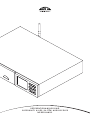 1
1
-
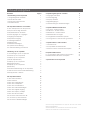 2
2
-
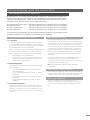 3
3
-
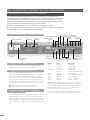 4
4
-
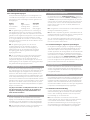 5
5
-
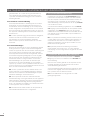 6
6
-
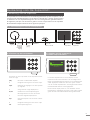 7
7
-
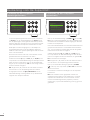 8
8
-
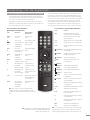 9
9
-
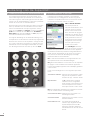 10
10
-
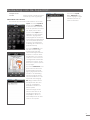 11
11
-
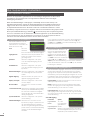 12
12
-
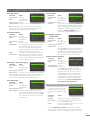 13
13
-
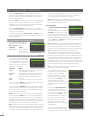 14
14
-
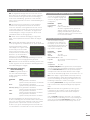 15
15
-
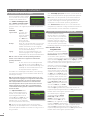 16
16
-
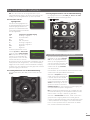 17
17
-
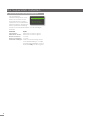 18
18
-
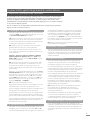 19
19
-
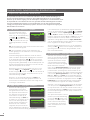 20
20
-
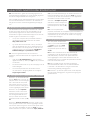 21
21
-
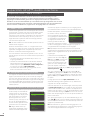 22
22
-
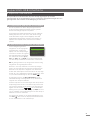 23
23
-
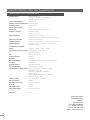 24
24
Gerelateerde artikelen
-
Naim SUPERUNITI Snelstartgids
-
Naim UNITISERVE - Snelstartgids
-
Naim Mu-so Qb 1st Generation de handleiding
-
Naim Audio NAIT 5SI de handleiding
-
Naim Audio NDS de handleiding
-
Naim Audio NAC-N 272 de handleiding
-
Naim UNITISERVE Snelstartgids
-
Naim Audio UnitiLite de handleiding
-
Naim Audio Uniti 2 de handleiding
-
Naim NDX Snelstartgids